नोट
इस पृष्ठ तक पहुंच के लिए प्राधिकरण की आवश्यकता होती है। आप साइन इन करने या निर्देशिकाएँ बदलने का प्रयास कर सकते हैं।
इस पृष्ठ तक पहुंच के लिए प्राधिकरण की आवश्यकता होती है। आप निर्देशिकाएँ बदलने का प्रयास कर सकते हैं।
अपना श्रेणी वर्गीकरण मॉडल बनाने से पहले, सुनिश्चित करें कि आपका डेटा सही प्रारूप में है और संरचित है। Microsoft Dataverse
पूर्वावश्यकताएँ
इस मॉडल के लिए प्रशिक्षण डेटा को Dataverse तालिका में उपलब्ध होना आवश्यक है। बाह्य स्रोतों से डेटा के लिए समर्थन वर्तमान में उपलब्ध नहीं है।
सुनिश्चित करें कि आपके व्यवस्थापक ने आपको प्रशिक्षण डेटा वाली तालिका के लिए पढ़ने के विशेषाधिकार के साथ एक सुरक्षा भूमिका सौंपी है।
सुनिश्चित करें कि आपके पास अपने Power Platform पर्यावरण में तालिकाएँ बनाने के लिए उचित अनुमतियाँ हैं। आप सिस्टम कस्टमाइज़र या सिस्टम व्यवस्थापक अंतर्निहित सुरक्षा भूमिकाओं का उपयोग कर सकते हैं.
समर्थित भाषाएँ
AI Builder श्रेणी वर्गीकरण निम्नलिखित भाषाओं का समर्थन करता है। यदि आप पाठ को अन्य भाषाओं में वर्गीकृत करने का प्रयास करेंगे, तो हो सकता है कि आपका मॉडल ठीक से काम न करे।
- अंग्रेज़ी
- फ़्रेंच
- जर्मन
- इतालवी
- स्पेनी
- पुर्तगाली (पुर्तगाल)
डेटा तैयारी
Dataverse तालिका से मॉडल को प्रशिक्षित करने के लिए उपयोग किए जाने वाले प्रशिक्षण डेटा को निम्नलिखित के अनुरूप होना चाहिए:
पाठ और टैग को एक ही तालिका में दो स्तंभों के रूप में संग्रहीत करें। प्रत्येक पंक्ति में टेक्स्ट कॉलम में डेटा होना चाहिए.
आप टेक्स्ट कॉलम में एक ही पंक्ति में डेटा के लिए एक या अधिक टैग प्रदान कर सकते हैं। आप टैग कॉलम को रिक्त भी छोड़ सकते हैं।
यदि आपने पाठ नमूने में एकाधिक टैग पहचाने हैं, तो उन्हें टैग फ़ील्ड में सीमांकित पाठ के रूप में प्रदान करें। वर्तमान में, अल्पविराम (,), अर्धविराम (;), और टैब वर्ण समर्थित विभाजक हैं।
टेक्स्ट टैग्स निःशुल्क नाश्ते के साथ शानदार स्वच्छ और शांत कमरा भोजन कक्ष, कमरा छोटा लेकिन सुव्यवस्थित कमरा जो आरामदायक था रूम मुझे 13वीं मंजिल से दिखने वाला दृश्य बहुत पसंद आया (कोई नहीं) सुनिश्चित करें कि निकाले जाने वाले प्रत्येक टैग के लिए कम से कम 10 अलग-अलग पाठ नमूने हों। 10 से कम नमूनों वाले टैग को प्रशिक्षित नहीं किया जाएगा. पिछले उदाहरण में, कम से कम 10 पंक्तियाँ होनी चाहिए थीं जिन्हें डाइनिंग और रूम टैग के साथ टैग किया गया हो।
यदि रूम को डेटा में 10 से कम पंक्तियों में टैग किया गया है, तो इसे अनदेखा कर दिया जाएगा। मॉडल को उस टैग के लिए डेटा को वर्गीकृत करने के लिए प्रशिक्षित नहीं किया जाएगा।
उपयोग किए गए प्रत्येक टैग के लिए, कम से कम 10 पाठ नमूने प्रदान करें जहां उसका उपयोग नहीं किया गया है।
टेक्स्ट टैग्स निःशुल्क नाश्ते के साथ शानदार स्वच्छ और शांत कमरा रूम छोटा लेकिन सुव्यवस्थित कमरा जो आरामदायक था रूम (कोई नहीं) रूम यदि तालिका में सभी पंक्तियों को Room से टैग किया गया है, और कोई पंक्ति नहीं है - या 10 से कम पंक्तियाँ हैं - जिन्हें किसी अन्य लेबल से टैग किया गया है, तो मॉडल प्रशिक्षण प्रक्रिया में विफल हो जाएगा।
एक तालिका में कम से कम दो टैग होने चाहिए, तथा प्रत्येक में 10 पाठ नमूने होने चाहिए।
आप अधिकतम 200 अलग-अलग टैग परिभाषित कर सकते हैं। प्रत्येक टैग एक श्रेणी है जिसे पहचान कर दिए गए पाठ से निकाला जाएगा।
पाठ डेटा के प्रत्येक नमूने में 5,000 से कम वर्ण होने चाहिए।
यदि आपके पास प्रशिक्षण डेटा नहीं है और आप श्रेणी वर्गीकरण का प्रयास करना चाहते हैं, तो नमूना डेटा का उपयोग करने के लिए इन निर्देशों का पालन करें। AI Builder
प्रशिक्षण डेटा प्रारूप के उदाहरण
यह अनुभाग एक Dataverse तालिका में प्रशिक्षण डेटा प्रारूप के उदाहरण प्रदान करता है।
| कॉलम | डेटा प्रकार | साइज़ |
|---|---|---|
| टिप्पणियां | टेक्स्ट | 3,000 |
| टैग्स | टेक्स्ट | 100 |
| टिप्पणियां | टैग्स |
|---|---|
| मेरे प्रवास के दौरान मुझे पूरी तरह से नजरअंदाज किया गया। कर्मचारी मुझे पकड़ने में असफल रहे एस्पिरेशन और यूटीआई होना। मुझे निमोनिया भी हो गया था। |
देखभाल |
| हर बार पहुंचने के तुरंत बाद मुझे देखा गया और सभी कर्मचारी, नर्स, डॉक्टर, और एनेस्थेटिस्ट बहुत मददगार थे। ऐसा प्रतीत होता है कि यहां टीमवर्क की अच्छी भावना है। |
स्टाफ़, चेक-इन |
| उपकरण आधुनिक लग रहे थे। नर्स/स्वास्थ्य सहायक को ऐसा लगा काफी ख्याल रखने वाला. |
सुविधाएं, स्टाफ़ |
नोट
यदि आपके पास अपना स्वयं का प्रशिक्षण डेटा नहीं है और आप श्रेणी वर्गीकरण का प्रयास करना चाहते हैं, तो आप श्रेणी वर्गीकरण मॉडल के लिए नमूना डेटा डाउनलोड करके आरंभ कर सकते हैं। AI Builder अधिक जानकारी: श्रेणी वर्गीकरण करने के लिए नमूना डेटा का उपयोग करें
अपना डेटा आयात करें Dataverse
क्योंकि श्रेणी वर्गीकरण मॉडल के लिए प्रशिक्षण डेटा को तालिका के रूप में उपलब्ध होना आवश्यक है, तो आइए तालिका में डेटा तैयार करने से शुरू करें। Dataverse Dataverse
Dataverse इसमें कई स्रोतों से डेटा आयात करने में आपकी सहायता करने के लिए कनेक्टर्स का एक शक्तिशाली सेट शामिल है। अधिक जानकारी: Microsoft Dataverse का उपयोग करके Power Query तालिका में डेटा जोड़ें.
उदाहरण के तौर पर, आइए देखें कि एक्सेल वर्कबुक से प्रशिक्षण डेटा कैसे आयात किया जाता है। यह उदाहरण एक फ़ाइल का उपयोग करता है जिसमें निम्न तालिका में दिखाया गया है।
| ID | टैग्स | टेक्स्ट |
|---|---|---|
| 1 | भोजन | नाश्ता थोड़ा परेशानी भरा था। |
| 2 | भोजन कक्ष, कमरा | निःशुल्क नाश्ते के साथ शानदार स्वच्छ और शांत कमरा। |
| 3 | कमरा, भोजन कक्ष, स्थान | जिस स्टाफ से हमने बात की वह बहुत ही मित्रवत और मददगार था। गलियारे और हमारा कमरा साफ और आरामदायक थे। नाश्ते में मफिन और बैगल्स शामिल थे। |
| 4 | स्थान, भोजन | आसपास का क्षेत्र बार और रेस्तरां से भरा हुआ है। |
| 5 | Service | स्टाफ सम्मानजनक था. |
उदाहरण में, टैग को अल्पविराम (,) से अलग किया गया है। वैकल्पिक रूप से, आप अर्धविराम (;) या टैब वर्ण का उपयोग कर सकते हैं।
Power Apps में साइन इन करें.
वह वातावरण चुनें जिसमें आप काम करना चाहते हैं.

डेटा>तालिकाएँ चुनें.
अपनी तालिका का चयन करें. यदि आपके पास पहले से कोई तालिका नहीं है, तो कस्टम तालिका बनाएँ में दिए गए चरणों का पालन करें.
चयनित तालिका के रिबन से डेटा>डेटा प्राप्त करें>Excel से डेटा प्राप्त करें का चयन करें.
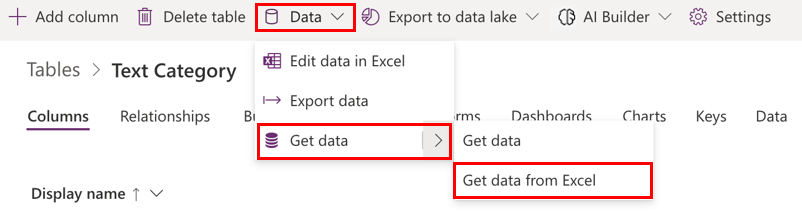
डेटा आयात करें स्क्रीन पर, उस Excel फ़ाइल का चयन करें जिसमें इस विषय में पहले प्रशिक्षण डेटा प्रारूप के उदाहरण अनुभाग में संदर्भित डेटा है, और फिर अपलोड करें का चयन करें.
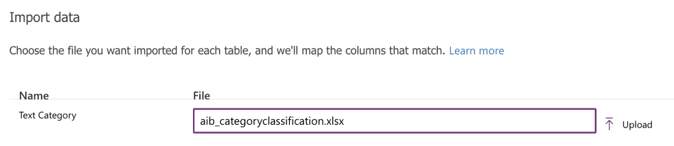
टेक्स्ट श्रेणी के लिए कॉलम मैपिंग स्क्रीन पर फ़ील्ड मैपिंग की समीक्षा करने के लिए, कॉलम मैप करें का चयन करें।
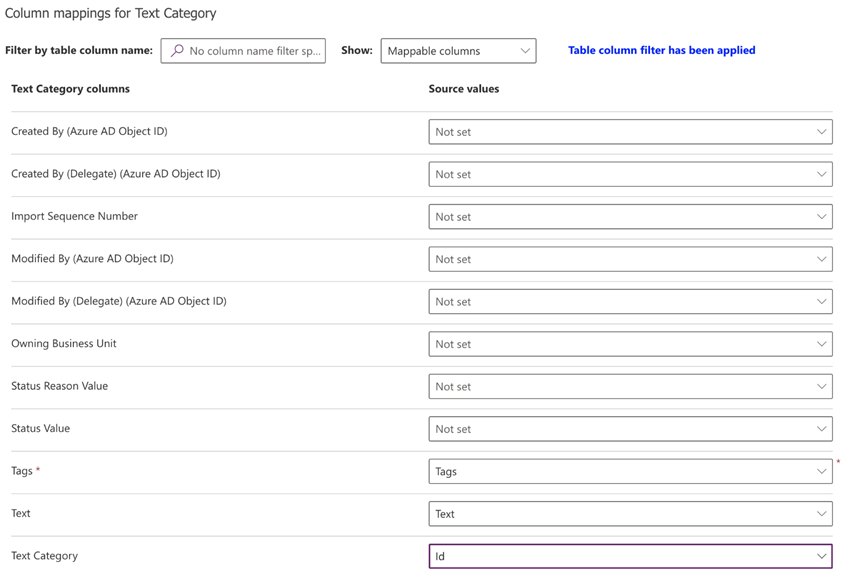
बाईं ओर तालिका में परिभाषित सभी स्तंभों की सूची दी गई है। दाईं ओर स्थित ड्रॉपडाउन सूची एक्सेल फ़ाइल में उपलब्ध कॉलम दिखाती है।
Excel से टैग, टेक्स्ट, और आईडी कॉलम को तालिका में संबंधित कॉलम में मैप करें।
स्तंभों को मैप करने के बाद, ऊपरी-दाएं कोने में परिवर्तन सहेजें का चयन करके आयात चरण पर वापस जाएं.

जब आप मैपिंग स्थिति सफल देखें, तो ऊपरी-दाएं कोने में आयात का चयन करके आयात प्रक्रिया शुरू करें।

आयात किए जाने वाले डेटा की मात्रा के आधार पर आयात प्रक्रिया में कुछ मिनट लग सकते हैं। कुछ मिनटों के बाद, Excel फ़ाइल से आयात किए गए सभी रिकॉर्ड ढूंढने के लिए तालिका के डेटा टैब को ताज़ा करें।
अब आप अगले चरण पर जाने के लिए तैयार हैं।